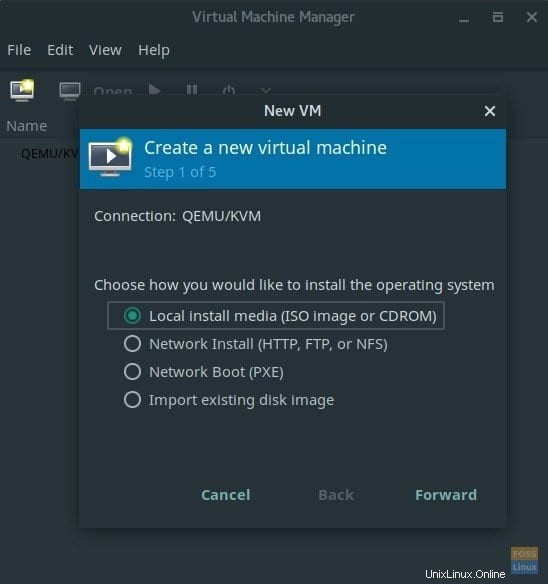Les utilisateurs de Linux n'ont pas besoin de VMware ou de VirtualBox pour exécuter des machines virtuelles. KVM est une machine virtuelle basée sur le noyau intégrée au noyau Linux. En utilisant KVM, on peut exécuter plusieurs systèmes d'exploitation virtuels, notamment Linux, Microsoft Windows et tout autre système d'exploitation.
Dans cet article, voyons comment installer KVM sur Arch Linux et Manjaro Linux.
Installation de KVM dans Arch Linux et Manjaro Linux
Avant d'installer KVM, vous devez d'abord vérifier si votre ordinateur dispose du support matériel nécessaire pour exécuter des machines virtuelles. KVM nécessite VT-x pour les processeurs Intel et AMD-V pour les processeurs AMD. Voici comment vérifier :
Vérification de la prise en charge du matériel
Lancez "Terminal" et entrez la commande suivante :
LC_ALL=C lscpu | grep Virtualisation
Si votre ordinateur prend en charge la virtualisation, vous devriez voir la sortie comme "Virtualisation :VT-x" ou "Virtualisation :AMD-V".
Par exemple, si mon PC de test basé sur Intel, je vois la sortie suivante dans le terminal.
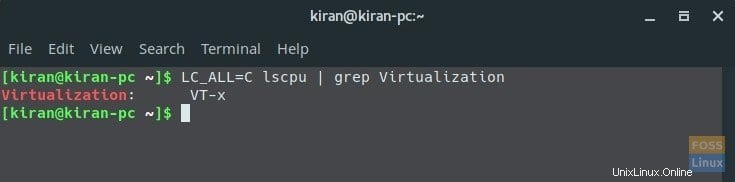
Si rien ne s'affiche, cela signifie que votre PC ne peut pas être utilisé pour installer des machines virtuelles. Ce n'est pas la fin du monde. Les fabricants désactivent parfois la fonctionnalité par défaut. Pour vous en assurer, démarrez le BIOS de votre ordinateur et vérifiez. Reportez-vous au manuel du fabricant et du modèle de votre ordinateur pour savoir comment démarrer dans le BIOS.
Vérification de la prise en charge du noyau
Outre le support matériel, vous avez également besoin d'un module de noyau nécessaire à installer sur votre ordinateur pour prendre en charge KVM.
Lancez Terminal et saisissez la commande suivante pour vérifier :
zgrep CONFIG_KVM /proc/config.gz
Vérifiez la sortie. Vous devriez voir CONFIG_KVM_INTEL ou CONFIG_KVM_AMD comme 'm' ou 'y'. Voici la sortie sur mon PC de test.
CONFIG_KVM_GUEST=y# CONFIG_KVM_DEBUG_FS n'est pas définiCONFIG_KVM_MMIO=yCONFIG_KVM_ASYNC_PF=yCONFIG_KVM_VFIO=yCONFIG_KVM_GENERIC_DIRTYLOG_READ_PROTECT=yCONFIG_KVM_COMPAT=yCONFIG_KVM=mCONFIG_KVM_IT_preInstallation de KVM (gestionnaire de machines virtuelles)
ÉTAPE 1 :Lancez Terminal et entrez la commande suivante pour installer KVM et les dépendances nécessaires.
sudo pacman -S virt-manager qemu vde2 ebtables dnsmasq bridge-utils openbsd-netcatÉTAPE 2 :Les deux prochaines étapes sont très importantes et souvent ignorées par de nombreux utilisateurs. Assurez-vous de le compléter sinon, vous obtiendrez l'erreur "adduser :le groupe `libvirtd' n'existe pas " lorsque vous exécutez Virtual Machine Manager une fois l'installation terminée !
Activez le service en saisissant la commande ci-dessous :
sudo systemctl enable libvirtd.serviceÉTAPE 3 :Démarrez le service à l'aide de la commande ci-dessous :
sudo systemctl start libvirtd.serviceLe gestionnaire de machines virtuelles devrait maintenant être installé sur votre ordinateur. Vous pouvez le lancer depuis "Applications". Recherchez "Virtual Machine Manager", pas KVM !